怎么修改支付宝笔笔攒功能内每次攒钱的金额
当我们在使用支付宝的时候,除了常规的支付功能之外,我们还可以开启笔笔攒功能,这样每进行一次消费即可自动攒一笔钱,那么如何设置攒多少钱呢?接下来就由小编来告诉大家。
具体如下:
1.第一步,打开手机中的支付宝软件,进入主页后,点击上方的搜索栏并输入笔笔攒,然后点击搜索。
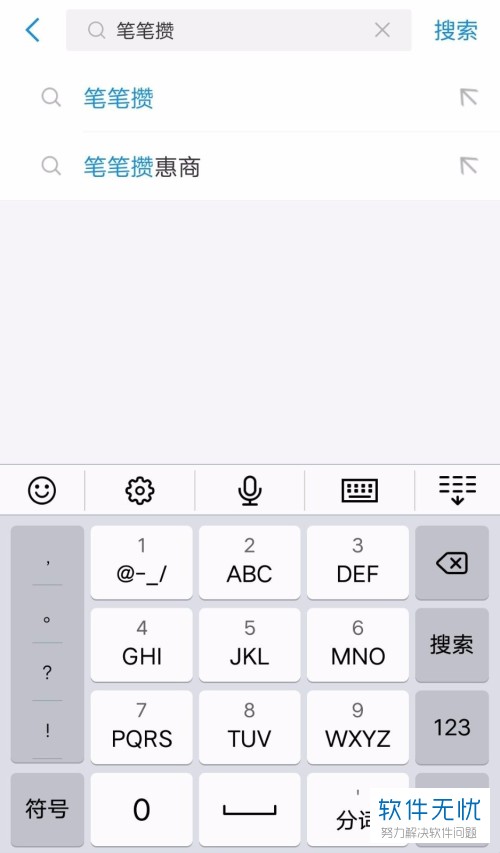
2. 第二步,在搜索结果中,找到笔笔攒服务号,点击进入。
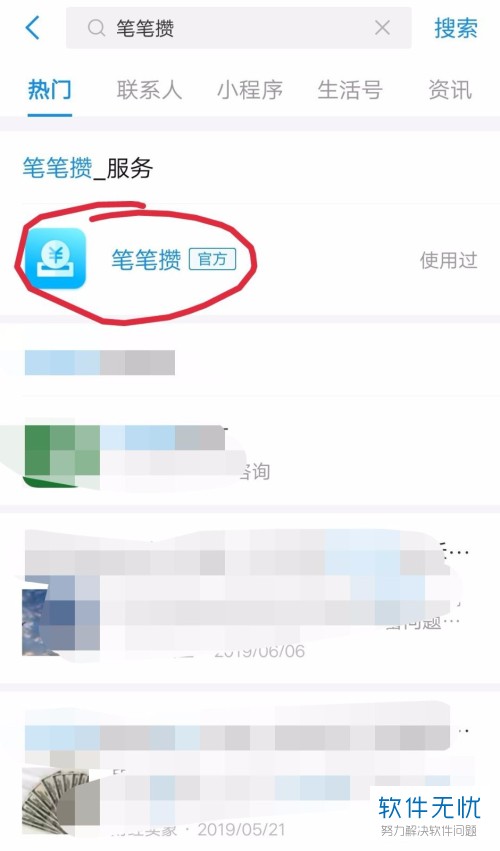
3.第三步,跳转至笔笔攒页面后,点击右上角的三点图标,然后点击下拉菜单中的设置选项。

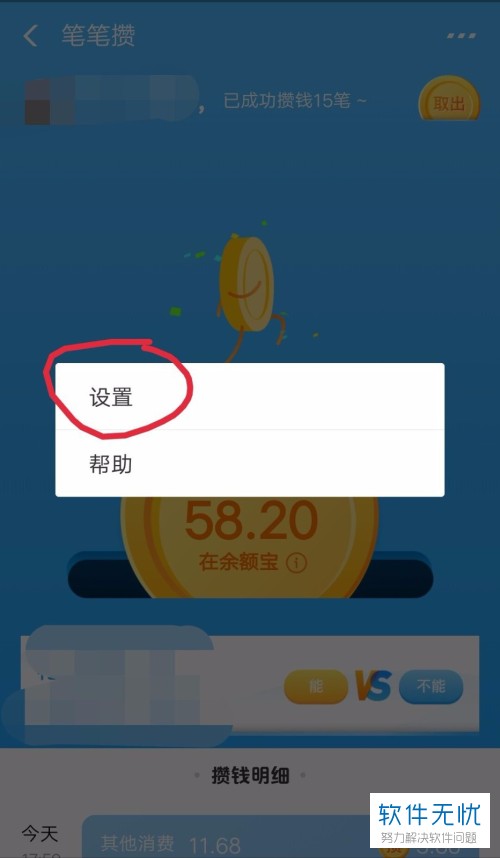
4.第四步,进入设置页面后,可以看到下方的每笔攒钱金额,当前设置为3.88元,点击进入修改。
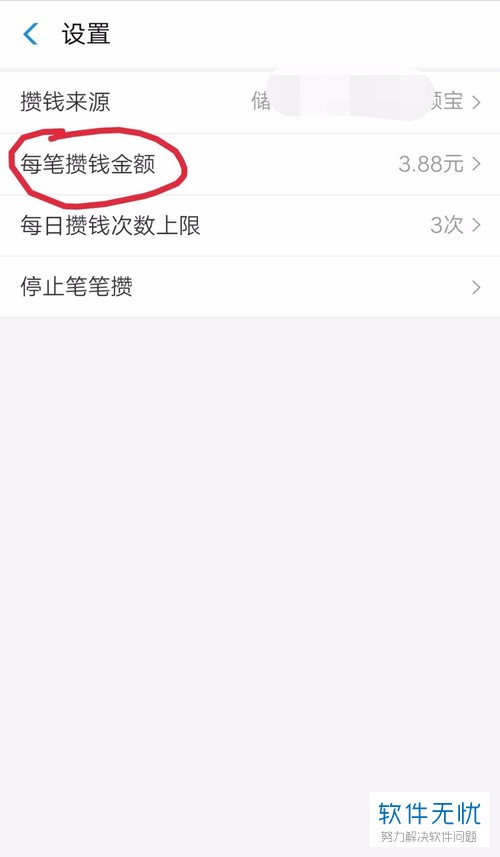
5.第五步,点击后即可出现选择列表,除了可以选择系统设置的金额外,还可以点击自定义按钮,进行自定义设置。

6.第六步,金额设置完成后,在弹出的支付密码输入窗口中,输入正确的支付密码并通过验证,即可完成设置。
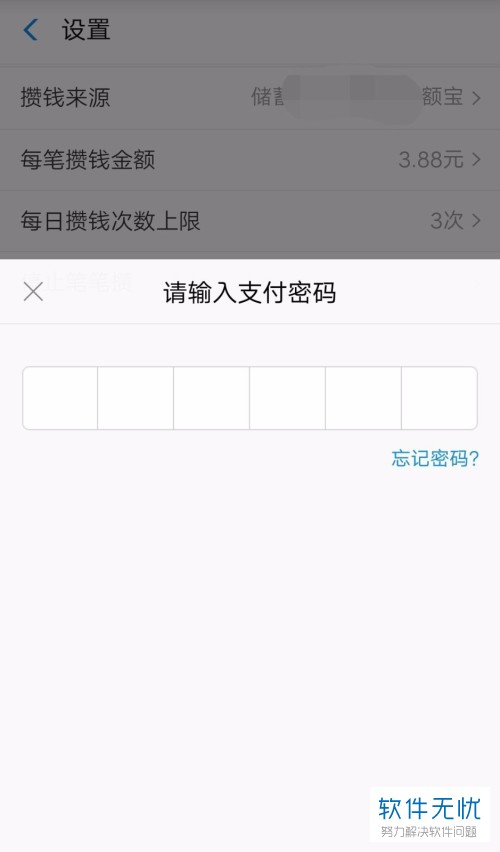
7. 第七步,成功修改金额后,回到设置页面下方,可以看到每笔攒钱金额右侧也显示为1.88.
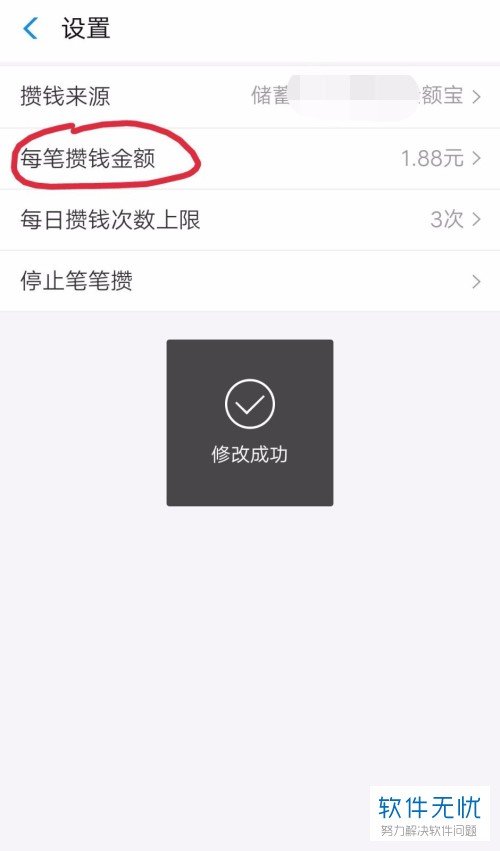
以上就是小编为大家带来的修改支付宝内笔笔攒中每笔攒钱金额的方法。
分享:
相关推荐
- 【其他】 WPS文字求和在哪里 04-25
- 【其他】 WPS文字邮件合并功能怎么操作 04-25
- 【其他】 WPS文字怎么注拼音 04-25
- 【其他】 WPS文字无法打开数据源 04-25
- 【其他】 WPS文字中间空隙很大 04-25
- 【其他】 WPS文字背景颜色怎么去掉 04-25
- 【其他】 WPS文字竖着写怎么设置 04-25
- 【其他】 WPS90度怎么打出来 04-25
- 【其他】 WPS8位数字变日期 04-25
- 【其他】 WPS80+会员包括哪几个 04-25
本周热门
-
iphone序列号查询官方入口在哪里 2024/04/11
-
输入手机号一键查询快递入口网址大全 2024/04/11
-
oppo云服务平台登录入口 2020/05/18
-
outlook邮箱怎么改密码 2024/01/02
-
mbti官网免费版2024入口 2024/04/11
-
苹果官网序列号查询入口 2023/03/04
-
fishbowl鱼缸测试网址 2024/04/15
-
光信号灯不亮是怎么回事 2024/04/15
本月热门
-
iphone序列号查询官方入口在哪里 2024/04/11
-
输入手机号一键查询快递入口网址大全 2024/04/11
-
oppo云服务平台登录入口 2020/05/18
-
outlook邮箱怎么改密码 2024/01/02
-
mbti官网免费版2024入口 2024/04/11
-
苹果官网序列号查询入口 2023/03/04
-
fishbowl鱼缸测试网址 2024/04/15
-
光信号灯不亮是怎么回事 2024/04/15
-
计算器上各个键的名称及功能介绍大全 2023/02/21
-
正负号±怎么打 2024/01/08











